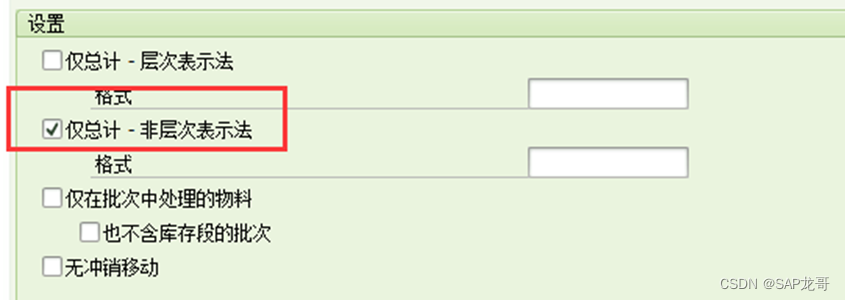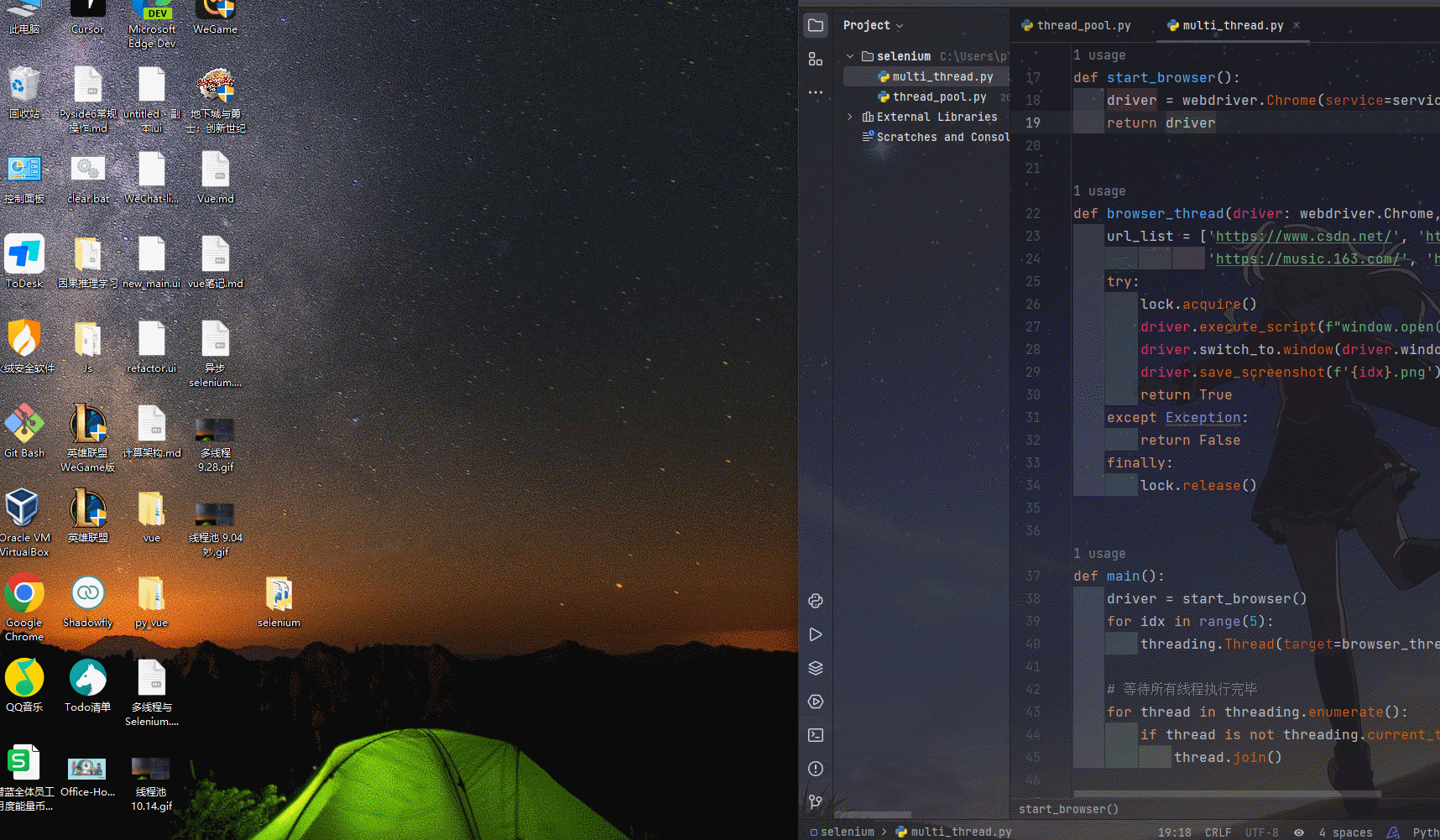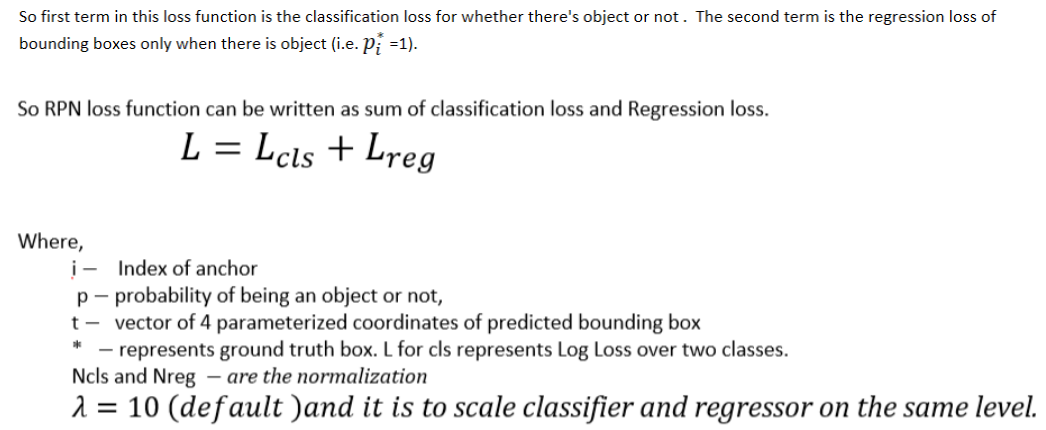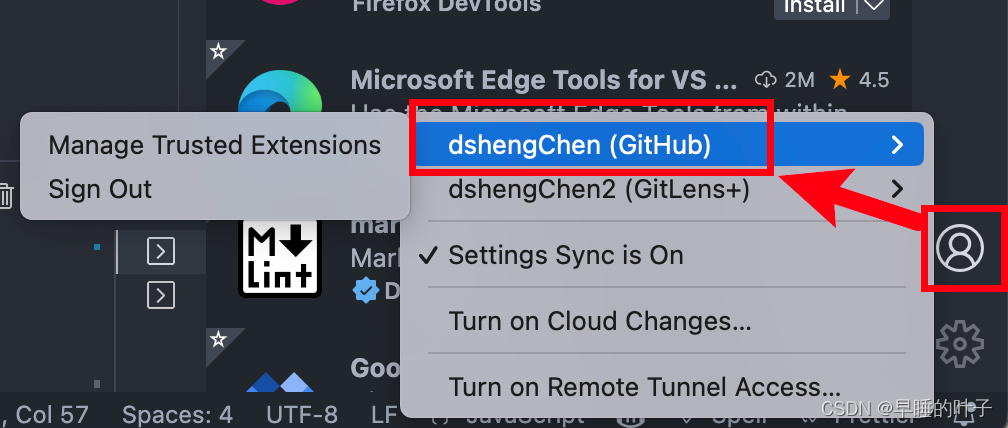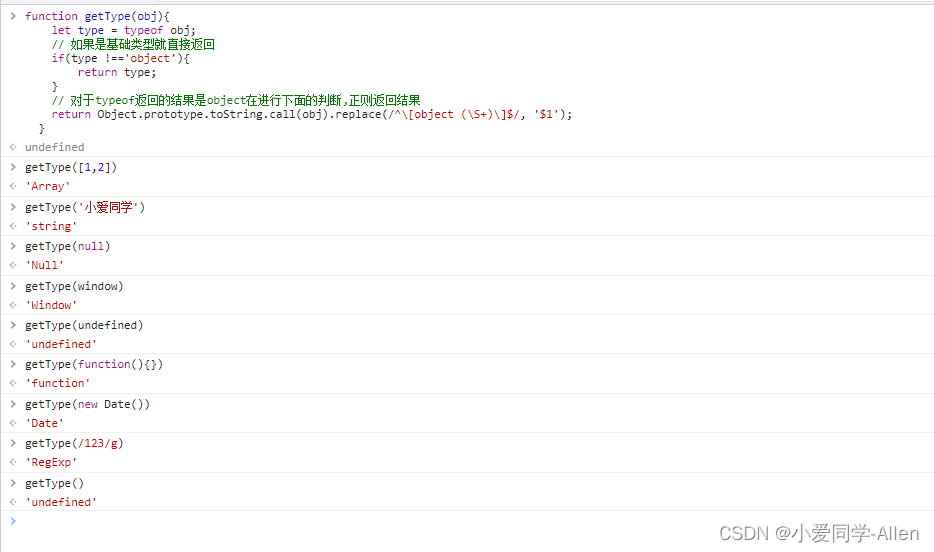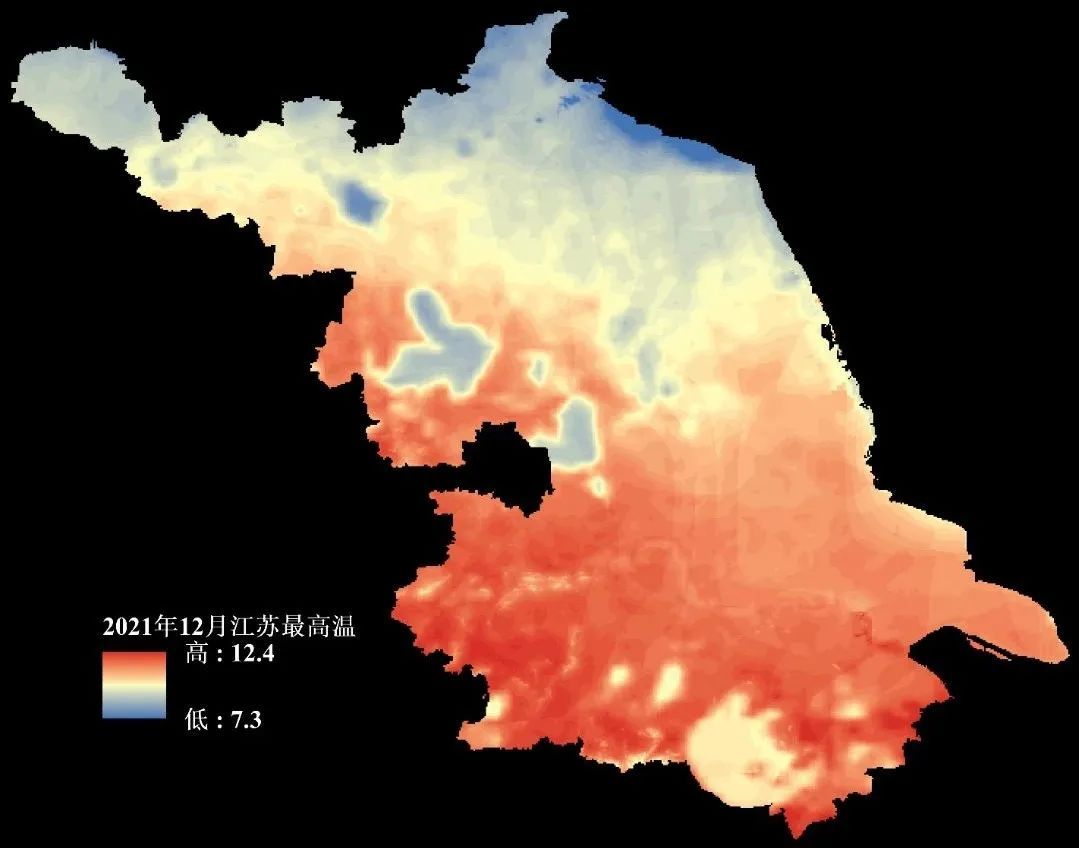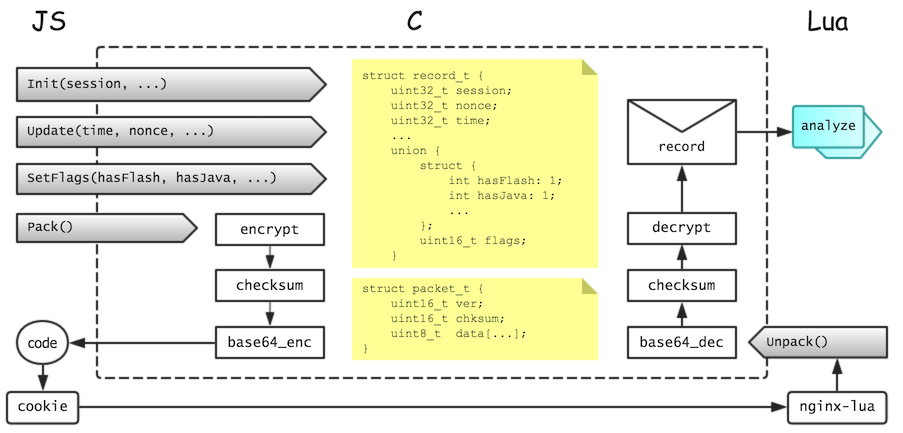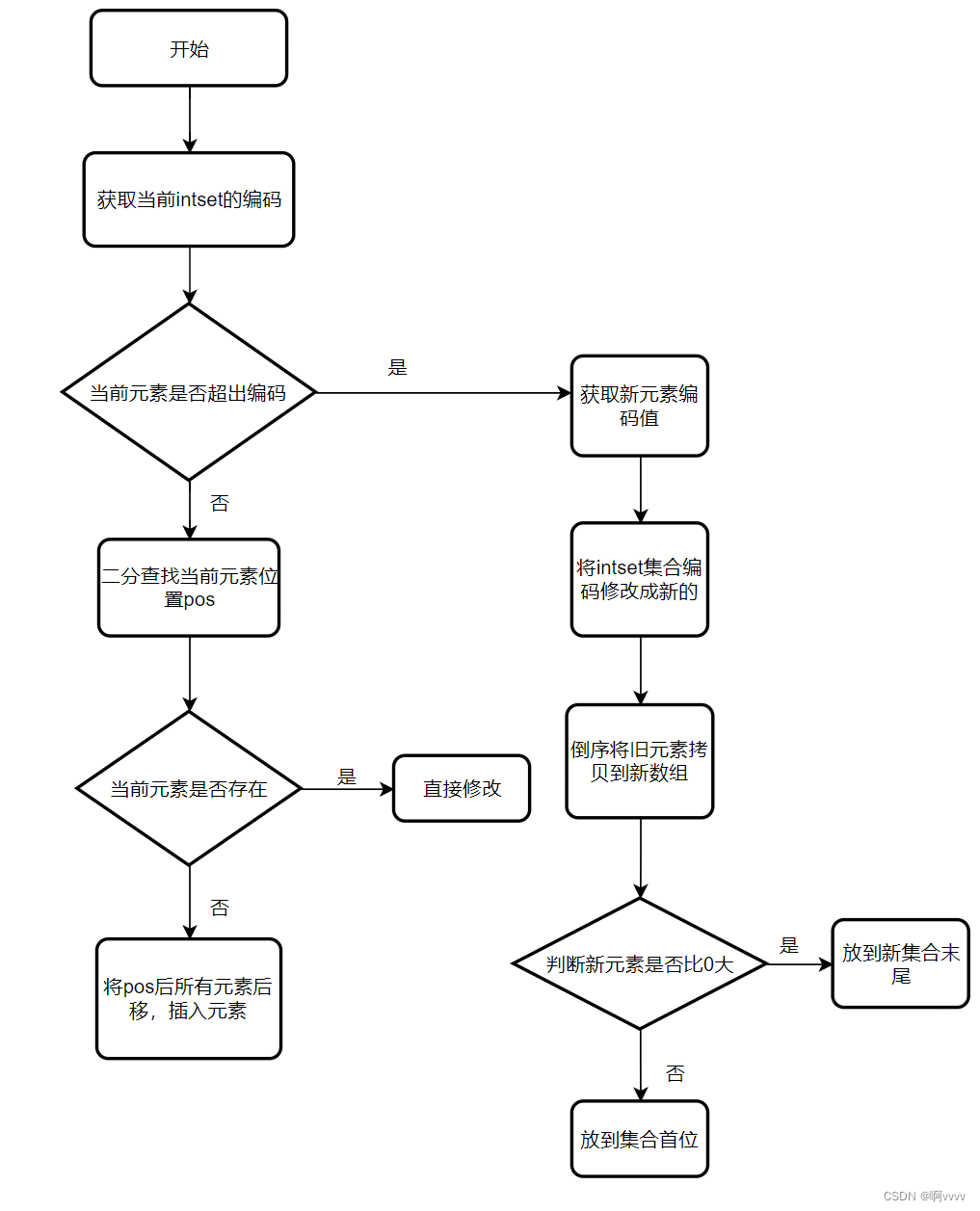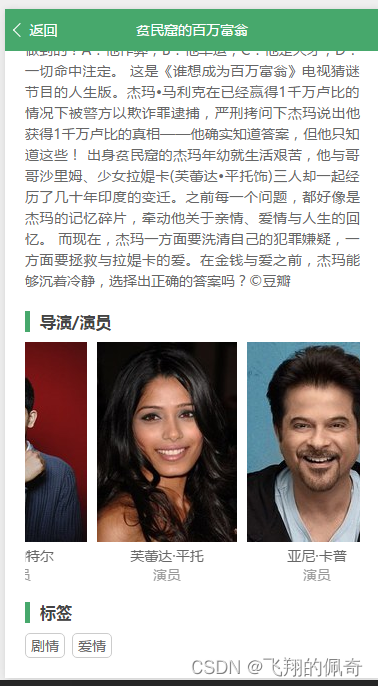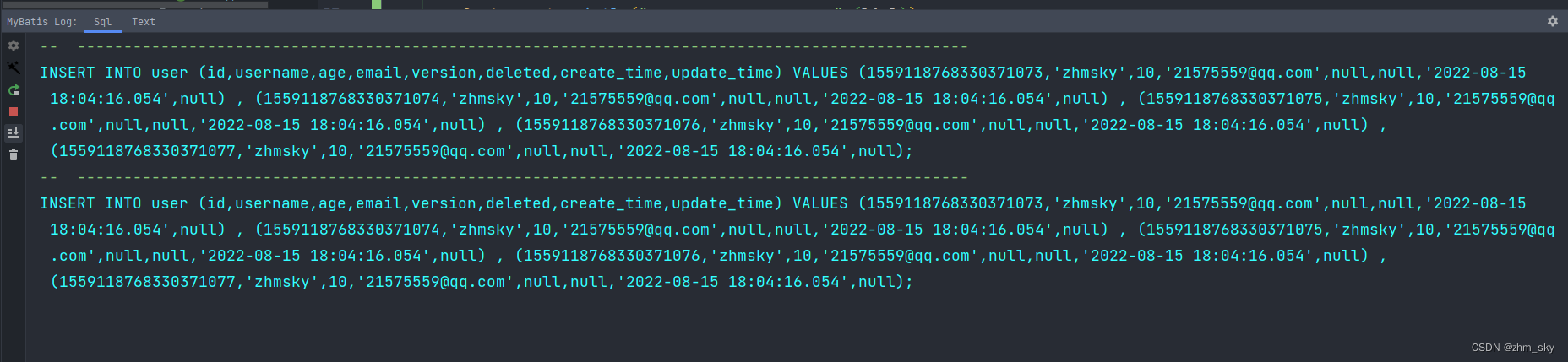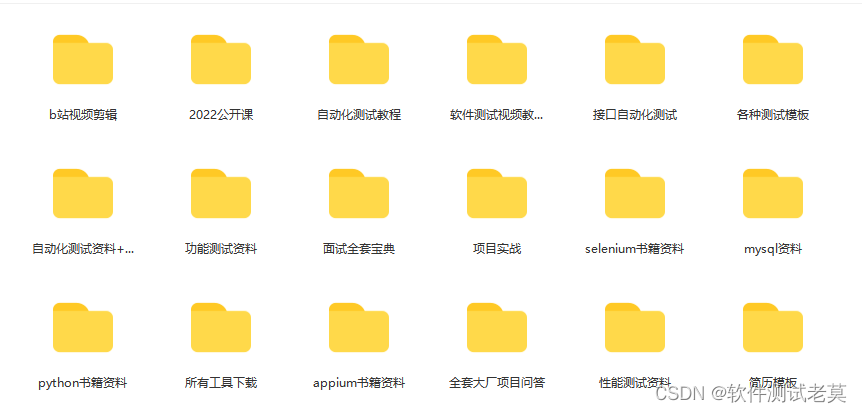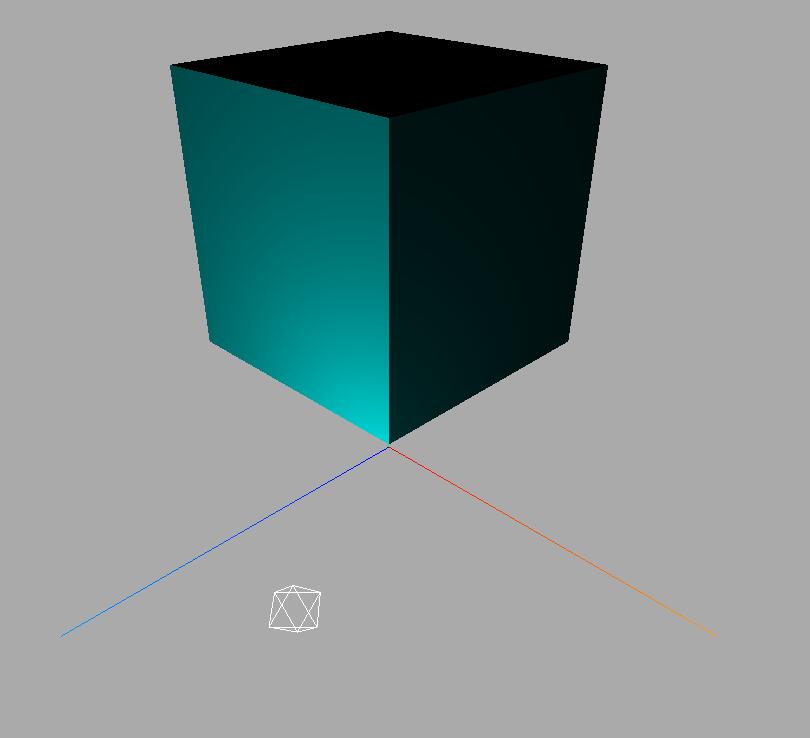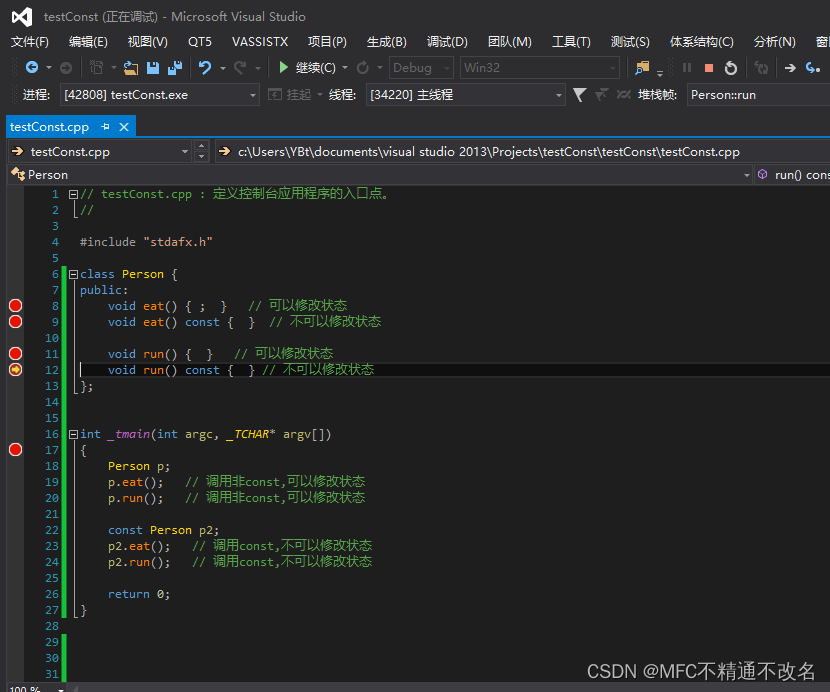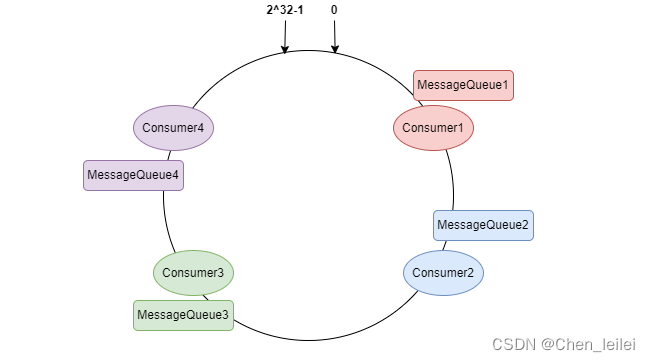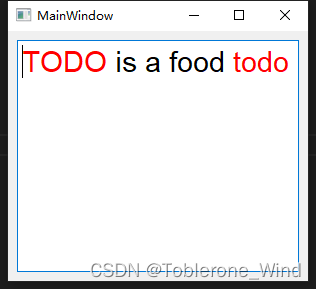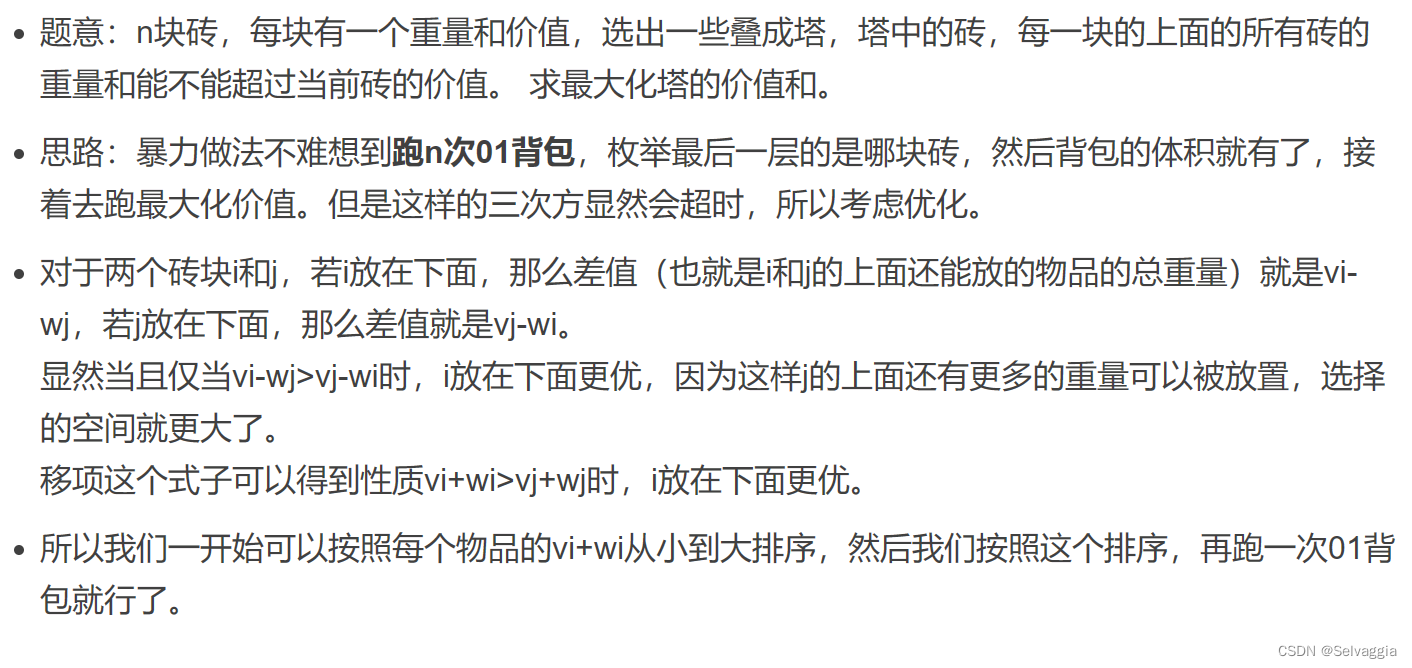1、首先需要有一个OpenAI账号,如果有方法的,就可以自己先注册一下。如果没有方法的,还有一个付费版本的可以备选,亲测可用。
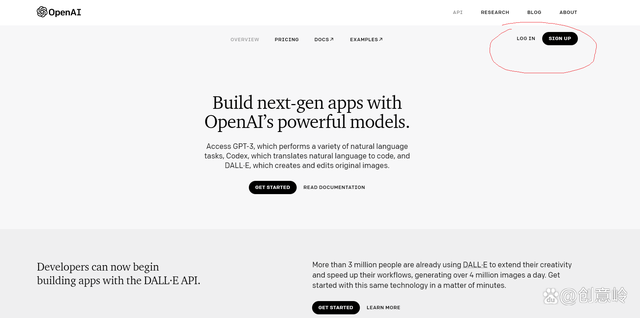
2、注册建议使用谷歌账号关联登录,最方便。微软账号太慢了,也可以使用。注册使用的邮箱,建议使用国外的,例如我直接注册了一个谷歌账号进行使用。使用谷歌需要使用科学的方法,这方面大佬们可以自行解决,此处不宜提供。
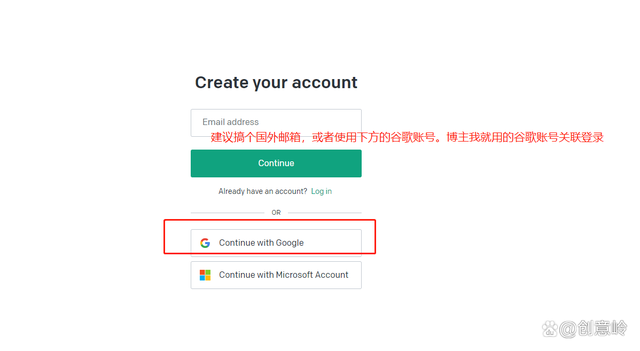
3、最近几天网上很火的项目,应该都是一样的,开源项目地址是:
https://gitee.com/shtml/wechatbot.git
https://github.com/869413421/wechatbot.git
我也从上面开源地址扒拉一个下来,目录结构如图所示。建议本地安装Golang环境先。怎么安装环境,百度一下,很多,就不重复写了。此处我使用的VS CODE来打开。其他内容,见截图说明。

6、然后,登录OPEN AI账号以后,点击个人头像,进入到 查看 API KEYS页面
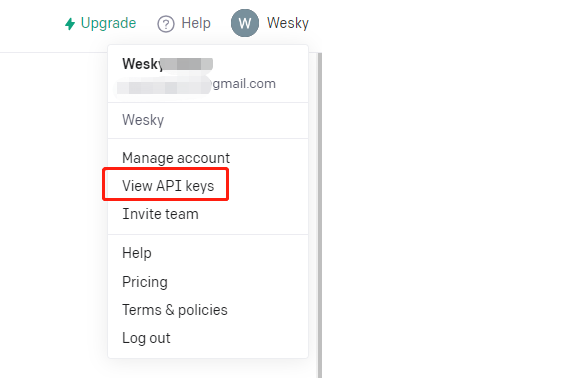
编辑 搜图
7、创建你的密钥,这个密钥是用来访问Open AI 的API的时候,进行验证使用的。加密方式目测应该是JWT。所以大家感兴趣还可以使用各种不同语言的版本进行访问,此处我比较懒就直接用别人写好的来做。创建好以后,复制密钥备用。

编辑 搜图
8、在config.json配置文件里面,把密钥粘贴进去。其他的说明,可以看源码里面附带的说明,作者大佬写的很清楚了。

9、然后,在vscode的命令栏下输入 go mod tidy,该命令用来获取依赖的包
然后运行,直接运行 main.go文件

编辑 搜图
10、运行成功以后,会自动打开一个二维码,或者根据提示的登录信息,把url输入到浏览器上,通过微信扫描二维码,即可登录。
登录完毕以后,此处做了一个测试,发送了一条消息,当做验证,消息内容后台日志如图。

11、微信上进行聊天测试内容,如下所示。
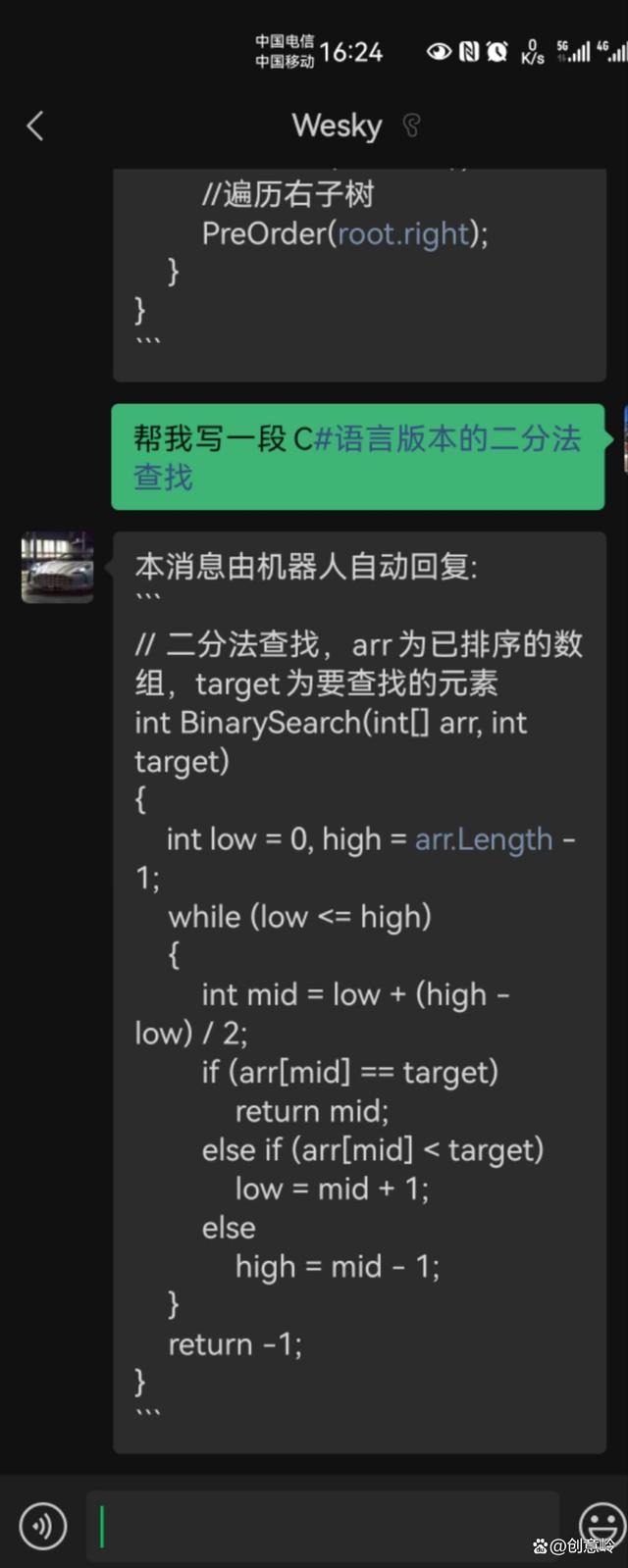
12、源码结构里面,下图所示的代码目录,可以对一些业务规则做自己的二次完善或定制化开发,让机器人可以按照你指定的一些额外规则进行过滤或者处理其他任务。

编辑 搜图
13、修改完毕以后,我们运行肯定不能直接代码运行,要么上容器,我这边是Windows系统,那就直接编译了,做成可执行文件。go build main.go进行编译,生成 main.exe文件

编辑 搜图
14、把exe文件和配置文件单独拎出来,运行,测试一下看看是不是可以运行成功。实验表明,可以成功。

编辑 搜图
15、确认可以运行没问题,在本地运行毕竟不是长久之计,于是,我把它拷贝到云服务器上运行(去年70大洋买的TX云服务器,终于继续派上用场了)

编辑 搜图
16、测试一下,后台也可以收到日志,看起来是OK的

17、上面日志是微信群里面艾特,然后产生的。具体效果,如图所示
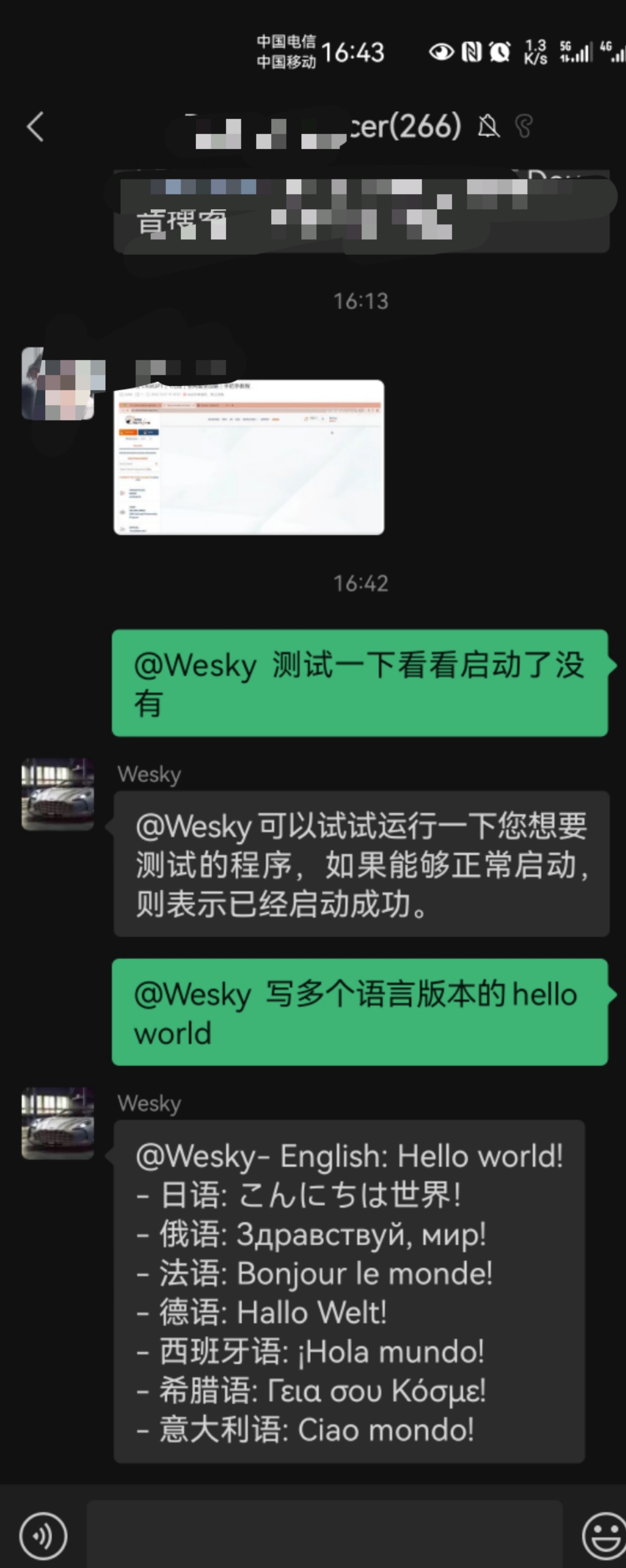
编辑 搜图
18、Open AI账号新注册用户有18美刀的体验额度。部署一段时间,由于刚开始部署时候,大家在群里玩的比较嗨,所以随着玩的越多,额度就会被扣减掉,例如,一天多已经用完了4美刀多了。不过用来体验到话,是够了的。